IDE Eclipse è un ambiente di sviluppo robusto e integrato utilizzato nella programmazione di computer. Contiene lo spazio di lavoro di base e un sistema di plug-in estensibile che consente di personalizzarne facilmente le funzionalità, rendendolo uno dei due IDE più popolari per gli sviluppatori Java (fino al 2016).
Immagina di lavorare su qualsiasi progetto, indipendentemente dal linguaggio o dal framework utilizzato. La piattaforma Eclipse offre agli sviluppatori questa flessibilità utilizzando diversi plug-in per le loro esigenze individuali, sia che si tratti di sviluppare applicazioni rich client con funzionalità ispirate a Java come compatibilità mobile e supporto multi-finestra OPPURE creare un IDE su misura per linguaggi di programmazione come JavaScript, che spesso richiede più strumenti di quelli che altri potrebbero offrire immediatamente.
Nel seguente tutorial imparerai come installare Eclipse IDE su Fedora Linux usando il repository DNF COPR o i metodi Flatpak.
Aggiorna il sistema Fedora
Aggiorna il tuo Fedora sistema operativo per assicurarsi che tutti i pacchetti esistenti siano aggiornati:
sudo dnf upgrade --refresh -yQuindi, utilizza una delle seguenti due opzioni di installazione .
Installa Eclipse IDE – Metodo COPR
Attualmente, esistono due metodi preferiti per installare e mantenere Eclipse essendo DNF con repository di terze parti copr e Flatpak. Ora, in questo momento è supportato solo Fedora 36/35, dato che Fedora 34 sta per raggiungere l'EOL.
Il primo metodo utilizzerà il gestore di pacchetti DNF per abilitare il repository COPR.
sudo dnf copr enable dusansimic/eclipse
-yQuindi, avvia l'installazione utilizzando il comando seguente.
sudo dnf install eclipse
-yEsempio di output:
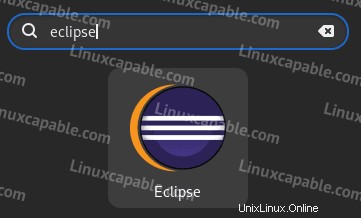
Per coloro che preferiscono utilizzare Flatpak, vedere il seguente metodo di installazione.
Installa Eclipse IDE – Metodo Flatpak
Il metodo seguente utilizza Flatpak per installare l'IDE. Flatpak si trova su molte distribuzioni Linux come le distribuzioni downstream RHEL come AlmaLinux, CentOS, Rocky Linux e persino Linux Mint.
Per impostazione predefinita, Flatpak dovrebbe essere abilitato; se lo hai rimosso in precedenza, reinstalla Flatpak usando il comando seguente.
sudo dnf install flatpak -yQuindi, riavvia in modo che i tuoi percorsi di sistema possano essere generati adeguatamente. In caso contrario, le icone delle applicazioni non verranno visualizzate e altri problemi strani.
rebootSalta il riavvio se hai già installato Flatpak.
Successivamente, devi abilitare Flatpack usando il seguente comando nel tuo terminale:
sudo flatpak remote-add --if-not-exists flathub https://flathub.org/repo/flathub.flatpakrepoOra inizia l'installazione usando il seguente comando flatpak.
flatpak install flathub org.eclipse.Java -yAvvia Eclipse IDE
Una volta completata l'installazione, puoi eseguire l'IDE in diversi modi.
Per prima cosa, mentre sei nel tuo terminale, puoi usare il seguente comando.
eclipseIn alternativa, esegui eclipse e comando in background per liberare il terminale:
eclipse &Infine, gli utenti di Flatpak utilizzano il comando di esecuzione di Flatpak .
flatpak run org.eclipse.JavaTuttavia, questo non è pratico e dovresti utilizzare il seguente percorso sul desktop per aprire con il percorso: Applicazioni> Cerca> Eclipse .
Esempio:
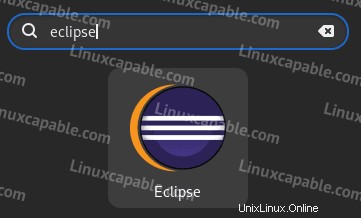
Una volta aperto, arriverai alla schermata di avvio predefinita.
Esempio:
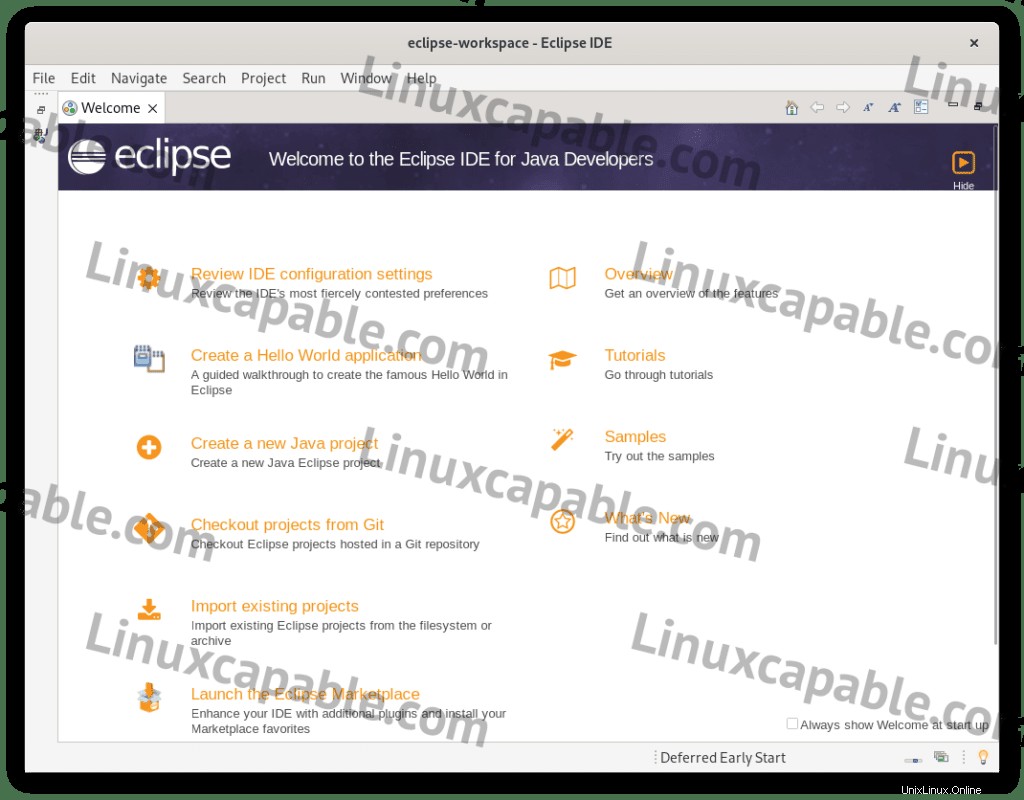
Come aggiornare/aggiornare Eclipse IDE
A seconda del metodo di installazione scelto, Eclipse può essere aggiornato utilizzando i seguenti comandi.
Aggiorna Eclipse – Metodo DNF
sudo dnf update --refreshAggiorna Eclipse – Metodo Flatpak
flatpak updateRimuovi (disinstalla) Eclipse IDE
Per rimuovere il software IDE dal tuo sistema, esegui il seguente comando nel tuo terminale.
Rimuovi il metodo DNF di Eclipse:
sudo dnf autoremove eclipse -yDisabilita il repository COPR.
sudo dnf copr disable dusansimic/eclipse -yRimuovi il metodo Flatpak Eclipse:
flatpak uninstall --delete-data org.eclipse.JavaInoltre, si consiglia di eseguire flatpak remove –unused spesso per rimuovere eventuali pacchetti avanzati che non sono più necessari.
flatpak remove --unused